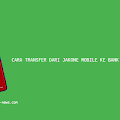INDEK-NEWS.COM - Cara membersihkan laptop yang lemot. Laptop merupakan media saat ini menjadi sebuah kewajiban untuk dimiliki namun Disamping itu itu masih banyak orang yang belum mengetahui cara membersihkan laptop yang lemot.

Untuk cara membersihkan sampah pada laptop terkadang orang menganggap bahwa hal itu sepele, padahal sebenarnya cara membersihkan laptop yang lemot dengan membersihkan sampah yang ada di dalamnya merupakan hal yang harus terus menerus dilakukan agar laptop tersebut tetap fresh dan mendukung untuk pekerjaan.
Saya yakin anda adalah bagian orang yang pernah mengalami laptop lemot atau not responding hal itu diakibatkan dari sampah yang berada dalam laptop tidak pernah dihapus karena bisa saja anda belum mengetahui cara membersihkan laptop yang lemot, maka wajar apabila laptop yang Anda gunakan tidak berjalan dengan optimal.

Meskipun permasalahan sampah bukan salah satu penyebabnya, tapi anda harus secara kontinyu membersihkan laptop tersebut agar terjaga dari kelemotan tentu dengan menggunakan cara membersihkan laptop yang lemot baik dan benar.
Lalu Bagaimanakah cara membersihkan laptop yang lemot. Nah kawan-kawan kalian bisa melakukan pembersihan dan dalam laptop kalian untuk menjaga agar laptop tidak bekerja dengan lemot. Nah dalam artikel ini silakan perhatikan harus dilakukan sebagai cara cara untuk membersihkan laptop yang lemot.
Maka dari itu simak dan perhatikan tutorial di bawah ini kemudian nanti lakukan pada laptop kalian.
Cara Membersihkan Sampah Laptop Agar Tidak Lemot
Sebelum melihat tutorial tentunya kalian harus mengetahui terlebih dahulu bahwa dalam laptop itu ada komponen-komponen yang bisa menyebabkan kan lemot yaitu temporary file, file recycle bin, dan cache. Oleh sebab itu 13 komponen itulah yang harus diantisipasi.
1. Disk Cleanup
Cara membersihkan laptop yang lemot langkah pertama dengan cara melakukan Disk Clean Up cara ini merupakan cara yang mudah untuk menghapus sampah yang berada di dalam laptop. berikut adalah langkah-langkah :
- Pilih dan klik menu file explorer
- Kemudian pilih local disk Yang Akan dibersihkan
- Lalu pada local disk C klik Kanan
- Kemudian pilih dan klik properties
- Kaito Carilah Disk Clean Up
- Pilih semua file untuk di delete
- Lalu klik ok
- Tunggu beberapa saat sampai proses pembersihan selesai
2. Manfaatkan Fitur Search
Acara selanjutnya untuk cara membersihkan laptop yang lemot yaitu dengan memanfaatkan fitur search yang berada pada laptop. Untuk mengetahui langkah-langkahnya perhatikan tutorial berikut :
- Pada fitur pencarian ketikan Disk Clean Up.
- Tunggu beberapa saat sampai muncul disk Clean Up : Driver selection.
- Lalu pilihlah drive yang Akan dibersihkan.
- Setelah itu klik ok.
- Tunggulah beberapa saat hingga file sampah muncul.
- Kemudian centang seluruh file yang ingin dibersihkan.
- Langkah terakhir klik ok untuk membersihkan sampah tersebut.
3. Menggunakan Fitur Run
Langkah berikutnya cara membersihkan laptop yang lemot dengan menggunakan fitur run. Langkah-langkahnya adalah sebagai berikut :
- Tekanlah tombol Windows + R secara bersamaan.
- Kemudian ketikan 'temp'.
- Lalu tekan ok.
- Setelah itu Pilihlah semua file yang sudah dihapus.
- Kemudian klik ok untuk menghapus.
- Setelah itu ketikan kembali %temp% kemudian enter.
- Maka file explorer akan terbuka.
- Kemudian pilih semua file yang akan dihapus.
- Klik ok.
- File yang sebelumnya dihapus tidak akan secara permanen melainkan masuk ke dalam recycle bin.
- Periksalah pada recycle bin kemudian tandai semua dan hapus.
- Selesai.
4. Memanfaatkan Aplikasi CCleaner
Cara membersihkan laptop yang lemot selanjutnya adalah dengan memanfaatkan aplikasi C Cleaner. Aplikasi C Cleaner bisa dikatakan sebagai aplikasi yang bagus untuk membersihkan sampah dalam laptop agar tidak lemot dan untuk Tutorial serta langkah-langkahnya berikut :
- Download terlebih dahulu aplikasi cek linode Windows.
- Lalu install aplikasi tersebut.
- Kemudian klik dan centang pada bagian-bagian akan dihapus.
- Selanjutnya pilih dan Klik tombol analyze.
- Lalu Klik tombol run cleaner untuk menghapus sampah.
- Selesai.
5. Melalui Prefetch
Langkah terakhir dalam cara membersihkan laptop yang lemot adalah melalui prefetch. Silakan ikuti langkah-langkah berikut :
- Klik tombol Windows+R secara bersamaan.
- Kemudian tuliskan kan "prefetch" lalu klik enter.
- Lalu tekan ctrl + a.
- Lalu shift + delete pada keyboard.
- Di layar akan muncul try again dan skip, pilih Saja skip.
- Selanjutnya cek hardisk pada laptop Anda jika bertambah berarti proses berhasil.
- Selesai.
Demikian informasi dan review seputar cara membersihkan laptop yang lemot dengan membersihkan sampah di dalamnya. Semoga artikel ini bermanfaat dan menambah wawasan bagi kita semua and see you.